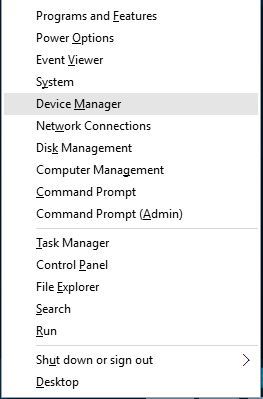- Một số sự cố phần cứng và phần mềm có thể khiến màn hình xanh của lỗi chết xuất hiện và để ngăn các lỗi đó xuất hiện, chúng tôi khuyên bạn nên tải xuống phiên bản mới nhất. Windows 10 cập nhật.
Người dùng báo cáo rằng trình điều khiển bộ điều hợp không dây đã gây ra sự cố này và sau khi cài đặt lại trình điều khiển có vấn đề, lỗi BSoD đã được sửa. Để cài đặt lại trình điều khiển, hãy làm theo hướng dẫn của chúng tôi dưới đây.
Chuyển đến phần khắc phục sự cố BSoD của chúng tôi và đọc các bài viết chuyên môn của chúng tôi nếu bạn muốn thoát khỏi các lỗi BSoD khác.
- Không có vấn đề gì nếu bạn đi qua Windows 10 sai lầm Chúng ta có một Windows 10 sai lầm Hub đầy đủ các hướng dẫn và giải pháp theo ý của bạn.

Lỗi màn hình xanh DeathFix BSOD có lẽ là một trong những lỗi nghiêm trọng nhất bạn có thể tìm thấy trong Windows 10. Những lỗi này sẽ khởi động lại PC của bạn và làm gián đoạn công việc của bạn, do đó hôm nay chúng tôi sẽ chỉ cho bạn cách khắc phục lỗi FAULTY_HARDWARE_CORRUPTED_PAGE.
Dưới đây là một số ví dụ và mã lỗi:
- FAULTY_HARDWARE_CORRUPTED_PAGE Dell – Người dùng máy tính portátiles Dell thường có vấn đề với lỗi FAULTY_HARDWARE_CORRUPTED_PAGE.
- FAULTY_HARDWARE_CORRUPTED_PAGE HP – Một nhà sản xuất khác gặp vấn đề với lỗi này là HP.
- FAULTY_HARDWARE_CORRUPTED_PAGE máy tính để bàn – Tuy nhiên, người dùng máy tính để bàn cũng gặp phải vấn đề này.
- Kiểm tra lỗi MSDN FAULTY_HARDWARE_CORRUPTED_PAGE
- FAULTY_HARDWARE_CORRUPTED_PAGE PUBG – PlayerUn Unknown Trò chơi Battlegrounds là một trò chơi trên PC có thể gây ra lỗi này.
Làm cách nào để sửa lỗi màn hình xanh của lỗi chết: FAULTY_HARDWARE_CORRUPTED_PAGE?
Mục lục:
- Cập nhật Windows 10 và tải xuống trình điều khiển mới nhất
- Cài đặt lại trình điều khiển có vấn đề
- Xóa các ứng dụng có vấn đề
- Giảm BIOS của bạn
- Khởi động lại Windows 10
- Kiểm tra phần cứng của bạn
- (Hướng dẫn bằng video) Giải pháp: FAULTY_HARDWARE_CORRUPTED_PAGE lỗi
Giải pháp: Lỗi FAULTY_HARDWARE_CORRUPTED_PAGE
Giải pháp 1 – Nâng cấp Windows 10 và tải xuống trình điều khiển mới nhất
Một số sự cố phần cứng và phần mềm có thể khiến màn hình xanh của lỗi chết xuất hiện và để ngăn các lỗi đó xuất hiện, chúng tôi khuyên bạn nên tải xuống phiên bản mới nhất. Windows 10 cập nhật.
Tải xuống các bản cập nhật khá đơn giản và bạn có thể thực hiện bằng cách sử dụng Windows Cập nhật.
Nhiều bản cập nhật này cung cấp các tính năng mới, cải tiến bảo mật và sửa lỗi liên quan đến cả phần cứng và phần mềm, vì vậy nếu bạn muốn ngăn lỗi BSoD xuất hiện, chúng tôi khuyên bạn nên tải xuống phiên bản mới nhất. Windows 10 cập nhật.
Mặc du Windows 10 cập nhật rất quan trọng đối với bảo mật của sistematrình điều khiển cũng quan trọng như vậy. PC của bạn dựa vào trình điều khiển để chạy phần cứng của bạn và nếu bạn chưa cài đặt trình điều khiển thích hợp, bạn có thể gặp lỗi màn hình xanh như FAULTY_HARDWARE_CORRUPTED_PAGE.
Để sửa lỗi này và nhiều lỗi BSoD khác, chúng tôi khuyên bạn nên cài đặt trình điều khiển mới nhất. Thông thường chỉ có một trình điều khiển gây ra sự cố này, nhưng nếu bạn không thể tìm thấy trình điều khiển có vấn đề, chúng tôi khuyên bạn nên cập nhật tất cả các trình điều khiển trên PC.
Nếu bạn muốn cập nhật tất cả các trình điều khiển trên của bạn Windows 10 chiếc, nhưng bạn không muốn tải xuống từng trình điều khiển theo cách thủ công, bạn có thể thử Cập nhật trình điều khiển phần mềm này để tự động tải xuống các trình điều khiển cần thiết cho bạn.
Giải pháp 2 – Cài đặt lại trình điều khiển có vấn đề
Đôi khi một số trình điều khiển nhất định có thể khiến lỗi này xuất hiện và để khắc phục, bạn sẽ phải tìm và cài đặt lại trình điều khiển có vấn đề.
Người dùng báo cáo rằng trình điều khiển bộ điều hợp không dây đã gây ra sự cố này và sau khi cài đặt lại trình điều khiển có vấn đề, lỗi BSoD đã được sửa. Để cài đặt lại trình điều khiển, trước tiên bạn phải gỡ cài đặt trình điều khiển bằng cách làm theo các bước sau:
- nhấn Windows Phím + X trên bàn phím của bạn để mở Menu Người dùng Nâng cao. Chọn Quản trị viên thiết bị của danh sách.

- Khi Trình quản lý thiết bị mở, định vị trình điều khiển bạn muốn xóa, nhấp chuột phải và chọn Gỡ cài đặt.
- Nếu có sẵn, hãy kiểm tra Xóa phần mềm trình điều khiển cho thiết bị này và bấm vào đồng ý.
Sau khi xóa trình điều khiển, bạn cần khởi động lại PC. Khi PC của bạn khởi động lại, trình điều khiển bị loại bỏ sẽ được thay thế bằng trình điều khiển mặc định. Nếu trình điều khiển mặc định hoạt động tốt và PC của bạn không có lỗi BSoD, bạn có thể tiếp tục sử dụng trình điều khiển đó hoặc bạn có thể thử cập nhật nó.
Giải pháp 3 – Loại bỏ các ứng dụng có vấn đề
Các ứng dụng của bên thứ ba thường có thể khiến màn hình xanh của lỗi chết xuất hiện, do đó, điều quan trọng là bạn phải tìm và xóa phần mềm có vấn đề. Nếu gần đây bạn đã cài đặt hoặc cập nhật bất kỳ phần mềm nào, chúng tôi thực sự khuyên bạn nên gỡ bỏ phần mềm đó và kiểm tra xem phần mềm đó có khắc phục được lỗi không.
Hầu như bất kỳ phần mềm nào cũng có thể khiến lỗi này xuất hiện, do đó đôi khi có thể khó tìm thấy ứng dụng có vấn đề.
Các loại lỗi này thường do phần mềm chống vi-rút hoặc tường lửa của bạn gây ra, do đó hãy chắc chắn xóa tất cả các chương trình chống vi-rút của bên thứ ba khỏi PC của bạn.
Lưu ý rằng Windows 10 đi kèm Windows Defender hoạt động như phần mềm chống vi-rút, vì vậy ngay cả khi bạn xóa tất cả các chương trình chống vi-rút của bên thứ ba, PC của bạn sẽ không được bảo vệ hoàn toàn.
Gỡ cài đặt phần mềm chống vi-rút của bạn có thể không khắc phục được sự cố này vì các chương trình chống vi-rút có xu hướng để lại một số tệp và mục đăng ký sau khi bạn xóa chúng, vì vậy chúng tôi khuyên bạn nên sử dụng phần mềm loại bỏ chuyên dụng để loại bỏ phần mềm chống vi-rút của bạn.
Nhiều công ty chống vi-rút lưu trữ các công cụ loại bỏ chuyên dụng trên trang web của họ, vì vậy hãy chắc chắn tải xuống một trong những công cụ này cho phần mềm chống vi-rút của bạn.
Giải pháp 4 – Giảm BIOS của bạn
Rất ít người dùng báo cáo rằng lỗi BSoD FAULTY_HARDWARE_CORRUPTED_PAGE có thể được sửa bằng cách làm giảm BIOS của họ. Theo người dùng, một số phiên bản BIOS nhất định có thể gây ra sự cố này trên bo mạch chủ Asus, do đó bạn có thể muốn hạ cấp BIOS của mình.
Sự xuống cấp của BIOS đôi khi có thể có rủi ro, vì vậy hãy thật cẩn thận và chắc chắn kiểm tra hướng dẫn sử dụng bo mạch chủ của bạn để được hướng dẫn chi tiết.
Giải pháp 5 – Khởi động lại Windows 10
Nếu bạn không thể tìm thấy ứng dụng gây ra lỗi này, bạn có thể muốn thực hiện Windows 10 khởi động lại. Lưu ý rằng quá trình này sẽ xóa tất cả các tệp trên ổ C của bạn, vì vậy hãy chắc chắn tạo bản sao lưu.
Bạn cũng có thể cần một ổ flash USB có thể khởi động để hoàn thành Windows 10 khởi động lại và bạn có thể dễ dàng tạo một cái bằng công cụ tạo phương tiện. Khởi động lại Windows 10, làm như sau:
- Khởi động lại máy tính của bạn nhiều lần trong khi khởi động để bắt đầu sửa chữa tự động.
- Chọn Khắc phục sự cố> Đặt lại PC này> Xóa tất cả. Bạn có thể được yêu cầu chèn Windows 10 phương tiện cài đặt để tiến hành bước tiếp theo, vì vậy hãy sẵn sàng để làm điều đó.
- Chọn Chỉ đĩa ở đâu Windows đã được cài đặt> Chỉ cần xóa các tập tin của tôi và bấm vào Khởi động lại cái nút.
- Làm theo hướng dẫn để hoàn thành Windows 10 khởi động lại.
Giải pháp 6 – Kiểm tra phần cứng của bạn
Đôi khi những lỗi này có thể do phần cứng của bạn gây ra, do đó chúng tôi khuyên bạn nên xóa mọi phần cứng được thêm gần đây vì nó có thể không tương thích với PC của bạn. Nếu bạn không cài đặt bất kỳ phần cứng mới nào, chúng tôi khuyên bạn nên kiểm tra xem phần cứng của bạn có hoạt động tốt không.
Những lỗi này thường do RAM, nhưng hãy chắc chắn kiểm tra các thành phần khác như bo mạch chủ, ổ cứng, bộ điều hợp mạng, v.v.
(Hướng dẫn bằng video) Giải pháp: FAULTY_HARDWARE_CORRUPTED_PAGE lỗi
Video này sẽ hướng dẫn bạn khắc phục lỗi FAULTY_HARDWARE_CORRUPTED_PAGE. Ngoài các giải pháp hoàn chỉnh ở trên, bạn có thể nhận trợ giúp trực quan thông qua quy trình.
Lỗi FAULTY_HARDWARE_CORRUPTED_PAGE có thể gây ra một số sự cố nhất định trên PC của bạn nhưng chúng tôi hy vọng bạn đã quản lý để khắc phục bằng các giải pháp của chúng tôi.
Câu hỏi thường gặp: Đọc thêm về lỗi FAULTY_HARDWARE_CORRUPTED_PAGE
- Điều gì gây ra lỗi phần cứng bị lỗi?
Lỗi BSoD này có thể do sự cố khi cài đặt Windows Trình điều khiển thiết bị được cập nhật, lỗi thời, bị hỏng hoặc được cấu hình không chính xác, ổ cứng bị hỏng, phần mềm độc hại và vi rút và nhiều hơn nữa.
Tìm biểu tượng sistema trong Windows Tìm và bấm Chạy với tư cách quản trị viên trong khung bên phải. Bây giờ gõ sfc / scannow và nhấn Enter. Quá trình sửa chữa sẽ bắt đầu ngay bây giờ. Đừng đóng sistema cũng không làm gián đoạn quá trình sửa chữa.
- Làm thế nào để tôi sửa chữa một trình điều khiển xấu?
nhấn Windows và các phím X cùng nhau và chọn Trình quản lý thiết bị từ danh sách. Bây giờ hãy tìm thiết bị có trình điều khiển có vấn đề, nhấp chuột phải vào thiết bị và chọn Gỡ cài đặt trình điều khiển. Bây giờ khởi động lại máy tính. Windows Nó sẽ cài đặt lại trình điều khiển cho bạn.
Từ biên tập viên Note: Bài đăng này ban đầu được xuất bản vào tháng 9 năm 2018 và kể từ đó đã được đổi mới và cập nhật vào tháng 5 năm 2020 để cung cấp sự mới mẻ, chính xác và toàn diện.